
「ファミリーマートでよく買い物をするのでファミペイを利用したい」と考えている人もいるでしょう。
ファミペイは、決済サービスも利用できるアプリです。
ダウンロードすればポイントを貯めたりクーポンを使ったりできて、お得。
今回はファミペイについて詳しく紹介した上で、便利な使い方についても解説します。
ファミペイはファミリーマートの公式アプリでバーコード決済にも対応!スタンプ貯めてクーポンも使えるからお得
ファミペイとはファミリーマートの公式アプリで、バーコード決済にも対応しています。
ファミリーマートのサービスには「ファミペイ」と「FamiPay」があり、両者は違うサービスを指す言葉です。
「ファミペイ」は、ファミリーマートの公式アプリで利用できるサービスの名称。
「FamiPay」は株式会社ファミマデジタルワンが提供している、ファミペイを使ったバーコード決済サービスです。
「ファミペイ」のサービスの1つが「FamiPay」と考えれば、わかりやすいでしょう。
アプリ画面のバーコードを見せるだけで最大4つの機能を利用できる
ファミペイは、アプリ画面のバーコードを見せるだけで、以下の4つの機能を利用できます。
- FamiPayで決済する
- クーポンを使う
- スタンプを貯める
- ポイントを貯める
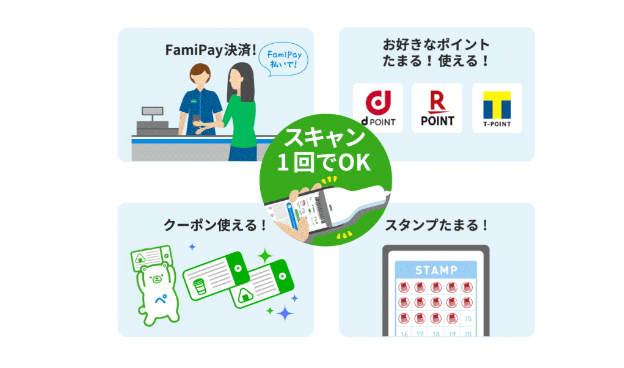
各機能の内容は、後ほど詳しく紹介します。
ファミペイはどこで使える?使える店舗を確認
ファミペイはファミリーマートの公式アプリなので、利用できるのはファミリーマートのみです。
FamiPayによる決済サービスは、ファミリーマート以外でも利用できます。
実店舗でのショッピングにもネットショッピングにも使えるので、利用できる店舗の例を確認しましょう。
利用できる店舗が順次拡大中!FamiPayを使える実店舗
FamiPayを使える実店舗の例は、以下の通りです。
| ジャンル | 利用できる店舗の例 |
|---|---|
| スーパー・ドラッグストア・薬局 | ・ウォンツ ・サンドラッグ ・レディ薬局 ・マルマンストア ・Qマートなど |
| ショッピング | ・エディオン ・オートバックス ・イエローハット ・ケーズデンキ ・ヤマダ電機 ・はるやま ・洋服の青山 ・眼鏡市場 ・古本市場など |
| モール | ・東急百貨店 ・MORE’S CITY ・ESTA ・シーワンなど |
| グルメ | ・日高屋 ・プリン本舗 ・海鮮寿司マリンポリス ・らーめん日高など |
| 居酒屋 | ・魚民 ・白木屋 ・笑笑など |
| レジャー・娯楽・宿泊 | ・ジャンカラ ・リッチモンドホテルズなど |
上記で紹介した例以外にも、数多くの店舗で利用可能です。
FamiPayが使える店舗には、以下のマークがあります。
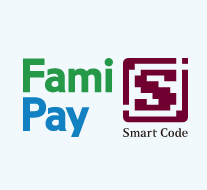
参考:FamiPayが使えるお店│株式会社ファミマデジタルワン
ファミリーマート以外でFamiPayを利用する場合、株式会社ジェーシービーが提供する「Smart Code」というサービスを利用して支払いをする仕組みです。
「Smart Code」を導入していても、一部FamiPayに非対応の店舗もあります。
例えばセブン-イレブンでは、「Smart Code」を通してもFamipayが利用できません。
メルカリやラクマでも利用可能!ネットでFamiPayを使える店舗
ネットでFamiPayを使える店舗の例は、以下の通りです。
- メルカリ
- ラクマ
- Ameba
- GREE
- とらコイン
- ムビチケ
- NOIN
フリマアプリやブログサイト、コスメショッピングサービスなど、様々なジャンルのネットショップで利用できます。
参考:FamiPayが使えるお店│株式会社ファミマデジタルワン
FamiPay の1回の支払い上限額は10万円まで
FamiPay の1回の支払い上限額は、10万円までです。
高額の買い物をしたい場合は上限を超える可能性があるため、注意しましょう。
ただしFamiPay翌月払いを利用すると、最大で20万円まで利用できる可能性があります。
FamiPay(電子マネー)で1回に支払える上限金額はいくらですか?
回答
FamiPayの支払い上限金額は10万円となります
ただし、FamiPay翌月払いを利用した場合には、お客さまの「FamiPay翌月払い 最大利用可能額(極度額)」に応じて最大20万円までご利用いただけます。(引用元: ファミペイ・ポイントサポートページ│株式会社ファミマデジタルワン)
FamiPay翌月払いとは、1ヶ月間に利用したFamiPayの利用代金を、翌月一括で支払うサービスです。
FamiPay翌月払いの利用限度額は、利用者ごとに設定されます。
最大の限度額は10万円で、1回に支払える上限額の10万円とFamiPay翌月払いの10万円を合わせれば、最大20万円の支払いができる仕組みです。
FamiPay翌月払いの利用限度額が10万円よりも低い人は、支払える金額も低くなります。
利用限度額増額申し込みは、利用者の側からはできません。
決められた金額内で支払える決済に利用しましょう。
ダウンロードするだけでもお得!ファミペイの5つのメリット
ファミペイをダウンロードするだけでも以下の5つのメリットがあり、ファミリーマートをお得に利用できます。
- 新規登録時に対象商品が無料になるクーポンがもらえる
- アプリ限定のクーポンが届く
- スタンプを貯めれば特典が受け取れる
- アプリ限定のゲームがあり当たればクーポンがもらえる
- 3種類のポイントと連携できる
新規登録時に対象商品が無料になるクーポンがもらえる
ファミペイに新規登録すると、対象商品が無料になるクーポンがもらえます。
無料クーポンは登録するだけで必ずもらえて、お得。
クーポンの内容は、登録時期によって異なります。
2022年10月現在は、ファミリーマートのプライベートブランドであるファミマルのお茶が対象です。
ファミペイアプリのクーポンのみの利用もできるので、気軽に商品と引き換えられます。
人気商品に使える!アプリ限定のクーポンが届く
ファミペイアプリをダウンロードしていると、人気商品に使えるアプリ限定のクーポンが届きます。
クーポンの配信は不定期で、利用者の購買状況や趣向に合わせて配信される仕組みです。
割引クーポンだけではなく無料クーポンが届く場合もあって、お得。
一部のクーポンはメールなどを通じてプレゼントできるため、友達や家族などに送ると喜ばれるでしょう。
毎月第2金曜日と第4金曜日は「チャージの日」で、0時から23時59分の間にFamiPayに3,000円以上チャージすると、後日無料引換クーポンがもらえます。
アプリを持っているだけではなく、チャージする必要はありますが、通常のクーポンと合わせて利用できて便利です。
チャージ方法は問いません。
クーポンの内容は毎回異なります。
スタンプを貯めれば特典が受け取れる
ファミリーマートで会計をする際にファミペイを提示すると、アプリのスタンプに記載されている商品を購入するごとにスタンプが貯まります。
例えば「ファミチキを5個買うとファミチキが100円割引になるクーポンがもらえる」といった感じです。
スタンプの企画内容は時期によって異なるため、内容を確認してスタンプを貯めましょう。
スタンプには、来店チャレンジスタンプもあります。
ファミリーマートでファミペイアプリを提示して税込100円以上の買い物をすると、スタンプが貯まるルールです。
月間のスタンプ数に応じて、ファミペイボーナスが進呈されます。
一部対象外の商品があるため、注意しましょう。
アプリ限定のゲームも!当たればクーポンがもらえる
ファミペイをダウンロードすると、アプリ限定のゲームが楽しめます。
スロットやくじ引きなどの企画があり、当たりが出るとクーポンがもらえる内容。
時期によってはキャンペーンが実施されていて、ファミペイボーナスがもらえる場合もあります。
2022年10月現在、最大で10万円相当のファミペイボーナスが当たるキャンペーンを実施中です。
特典の内容を確認しましょう。
- 1等:10万円相当のファミペイボーナス(3名)
- 2等:1万円相当のファミペイボーナス(30名)
- 3等:100円相当のファミペイボーナス(6,000名様)
- 4等:1円相当のファミペイボーナス(6,000,000名様)
ぜひゲームに参加して、クーポンやファミペイボーナスを受け取りましょう。
3種類のポイントと連携できて手軽に提示できる
ファミペイは、以下の3種類のポイントとの連携が可能です。
- dポイント
- Tポイント
- 楽天ポイント
ポイントを連携すれば、200円の会計で1ポイント貯まります。
ただし1回の会計ですべてのポイントが貯まるわけではありません。
複数のポイントカードを登録している場合は、ホーム画面のバーコード右下に表示されているポイントが貯まるルールです。
貯めたいポイントを表示してから、会計をしましょう。
「FamiPayを使う」をオフにしても、ポイントは貯まります。
FamiPayで支払えば、ポイントカードの提示や別途決済用のアプリを立ち上げる必要がありません。
支払いもポイントカードの提示も1つのアプリで済み、便利です。
0.5%の還元が受けられる!FamiPayで支払えばさらにお得
ファミペイアプリをダウンロードするだけではなく、FamiPayで支払えば、さらに以下の点でお得です。
- 0.5%の還元が受けられる
- お買い得商品を買うとファミペイボーナスがもらえる
- ポイントプラス対象商品の購入でファミペイボーナスがもらえる
- 繰り返し買うとお得!回数券で人気の商品が買える
FamiPay払いにすれば0.5%の還元が受けられる
FamiPay払いにすれば、0.5%の還元が受けられます。
もらえるのは、ファミペイボーナスです。
現金で支払った場合、連携したdポイントなどのポイントしか貯まりません。
連携したポイントは200円で1ポイント付くため、還元率は0.5%です。
FamiPay払いでファイペイボーナスを受け取り、連携したポイントも受け取れば、還元率は1.0%になります。
現金だけで支払うよりも、FamiPay払いを併用した方がお得です。
ファミマTカードならクレジットカード側のポイントも貯まる
FamiPayは現金やクレジットカードなどでチャージできますが、チャージに使用するクレジットカードはファミマTカードを選ぶとお得です。
ファミマTカードでFamiPayをチャージすると、クレジットカードの利用により0.5%のファミペイボーナスがもらえます。
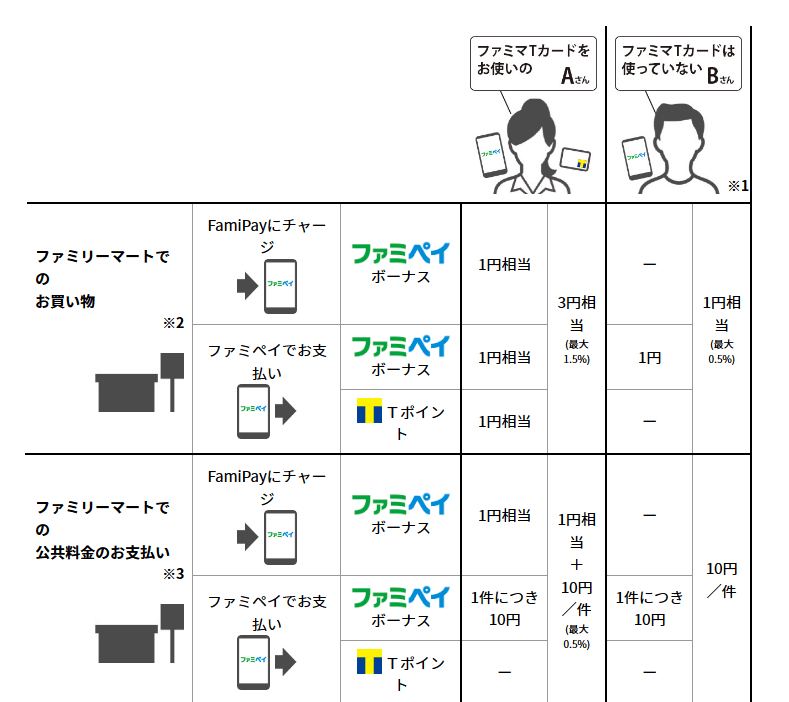
ファミリーマート以外でも、Tポイント加盟店で利用すれば1.5%の還元が受けられます。
通常はクレジットカードでFamiPayをチャージしても、ボーナスはもらえません。
ファミマTカードならクレジットカード側のポイントも貯まるイメージで使えて、お得です。
ただしファミマTカードを持っている人がファミリーマートで買い物をするなら、クレジットカードを提示した方がよいでしょう。
クレジットカード払いなら、ファミリーマートでの買い物200円ごとにTポイントが最大4ポイント貯まります。
還元率は2.0%です。
タバコやチケット類など一部対象外のサービスがあるので、注意しましょう。
クレジットカードの還元率は1.0%以上だと高いと言われるため、ファミマTカードをファミリーマートで利用する場合は高還元率だと言えます。
参考:ファミマTカード│ファミリーマート、ポケットカード株式会社
お買い得商品を買うとファミペイボーナスがもらえる
「お買い得」商品に指定されている商品を購入すると、ファミペイボーナスがもらえます。
以下の目印がついている商品を選ぶと、記載されている還元率でファミペイボーナスが付与される仕組みです。

対象商品は時期によって異なりますが、常に何かがお買い得になっているため、ファミペイボーナスを貯めたい人はチェックしましょう。
ポイントプラス対象商品の購入でファミペイボーナスがもらえる
「いずれかひとつにポイントプラス」対象商品を購入すると、ファミペイボーナスがもらえます。
対象商品は、以下の目印を元に探しましょう。

対象商品を購入すると、連携できる3種類のポイントのうち、いずれか1つのポイントがプラスでもらえます。
さらにファミペイボーナスも付与されて、お得。
ポイントもファミペイボーナスも両方受け取れるので、必要な商品が対象になっていないかチェックしましょう。
繰り返し買う人にお得!回数券で人気の商品が買える
同じ商品を繰り返し買う人には、回数券がお得です。
回数券とは指定された商品と引き換えが可能な、複数枚綴りの電子回数券を言います。
例えばファミマカフェ商品の回数券なら、10杯分の金額で11杯分購入が可能です。
回数券はメールなどを通じて友達にプレゼントできる仕組みなので、購入して贈ってもよいでしょう。
回数券は、ファミペイアプリ内で以下の流れで購入できます。
- ホーム画面の「クーポン・回数券を買う」をタップ
- 「回数券・ボトルキープ」をタップ
- 購入したい回数券を選択
- 「購入数」を選んで「次へ」をタップ
- 生体認証または暗証番号の入力後「決定する」をタップ
- 購入内容を確認して「買う」をタップ
購入した回数券は、ホーム画面の「クーポン・回数券を使う」に表示されます。
使うときには「クーポン・回数券を使う」で利用する回数券を選択し、ホーム画面に戻ってからバーコードを提示しましょう。
購入後に他商品と交換したり、有効期限後に返金したりはできません。
購入する商品の種類や有効期限を確認した上で、活用しましょう。
後払いもできる!ファミペイの便利な3つの機能
ファミペイには、以下の機能もあります。
- ファミペイ翌月払い
- ファミペイ請求書払い
- ファミペイローン
後払いや借り入れもできるので、機能を知って活用に利用しましょう。
口座引落なら手数料無料で支払いを後回しにできるファミペイ翌月払い
ファミペイ翌月払いは、以下の特徴を持つサービスです。
- 1ヶ月間で利用したFamiPayの代金を翌月まとめて一括で支払える
- 決められた上限額までチャージ不足でも支払える
- 口座引落で返済すれば手数料はかからない
- ファミペイボーナスが最大1.0%還元される
- 最大6ヶ月先まで支払いを延ばすスキップ払いも利用できる
ファミペイ翌月払いは、1ヶ月間で利用したFamiPayの代金を翌月に支払えます。
チャージ不足でも支払いが可能で、便利。
上限額は最大で10万円までで、ファミペイ翌月払いに申し込んだときに利用者ごとに上限額が設定されるルールです。
利用者からの増額申し込みは不可能で、所定の条件を満たしたと判断された利用者には、株式会社ファミマデジタルワンから増額の案内が届きます。
支払い方法には口座引落とファミリーマートでの返済があり、口座引落を選べば手数料がかかりません。
ファミリーマートで支払うと、330円の収納事務手数料が必要です。
ファミペイ翌月払いで支払うと、通常のファミペイボーナス0.5%に加えて、翌月払い支払い分の0.5%も還元されます。
口座引落にすれば手数料なしでファミペイボーナスの還元率を1.0%にできるため、ファミペイ翌月払いを利用するなら口座引落を選択しましょう。
スキップ払いを利用すれば、最大6ヶ月先まで支払いを延ばせて、返済が難しい場合に便利。
手数料がかかる点と、口座引落で支払いをしている人しかサービスが利用できない点に注意しましょう。
手数料は、利用額とスキップしたい月数によって決まる仕組みです。
手数料の例を確認しましょう。
| 支払いを延期する期間 | 支払額が5千円以上 1万円未満 | 支払額が1万円以上 2万円未満 | 支払額が2万円以上3万円未満 |
|---|---|---|---|
| 1ヶ月 | 50円 | 100円 | 200円 |
| 2ヶ月 | 100円 | 200円 | 400円 |
| 3ヶ月 | 150円 | 300円 | 600円 |
| 4ヶ月 | 200円 | 400円 | 800円 |
| 5ヶ月 | 250円 | 500円 | 1,000円 |
| 6ヶ月 | 300円 | 600円 | 1,200円 |
参考:ファミペイ・ポイントサポートページ│株式会社ファミマデジタルワン
支払額によっては手数料が高額になるため、必要に応じてサービスを利用しましょう。
ファミペイ翌月払いに申し込めるのは、18歳以上の人です。
主婦(主夫)や学生も申し込めますが、利用には所定の審査があります。
18歳や19歳の人が申し込む場合は、返済ができるか、契約しても問題ないかよく考えた上で申し込みましょう。
ファミペイ翌月払いに申し込む際の流れは、以下の通りです。
- ファミペイアプリで「サービス一覧へ」を選ぶ
- 「ファミペイ翌月払い」を選ぶ
「ファミペイ翌月払い」がグレーになっている人は、申し込めません。
公共料金も支払えるファミペイ請求書払い
ファミペイ請求書払いは、以下のような公共料金や払込票による請求額が支払えるサービスです。
| ジャンル | 支払い可能な企業 |
|---|---|
| 電力 | ・北海道電力 ・東北電力 ・北陸電力 ・東京電力 ・中部電力 ・関西電力 ・中国電力 ・九州電力 ・沖縄電力 |
| ガス | ・北海道ガス ・北ガスジェネックス ・京葉ガス ・東京ガス ・レモンガス ・静岡ガス ・東邦ガス ・大阪ガス ・広島ガス |
| 水道 | ・東京都水道局 ・神奈川県企業庁 ・松本市上下水道局 ・川崎市上下水道局 ・名古屋市上下水道局 ・四日市市上下水道局 ・京都市上下水道局 ・大阪市水道局 ・西宮市上下水道局 ・神戸市水道局 ・広島市水道局 ・北九州市上下水道局 |
| 通信 | NTTファイナンス |
| その他 | ・千趣会 ・スクロール ・ディノス・セシール ・ノースモール ・オリエントコーポレーション ・Z会 |
NHKや西部ガス、仙台市ガス局など、一部支払いに対応していない企業もあります。
通信はKDDIやソフトバンクには対応していません。
参考:FamiPayでお支払い│株式会社ファミマデジタルワン
申し込みから返済までアプリで完結!お金を借りる機能ファミペイローン
ファミペイアプリをダウンロードしていると、お金を借りる機能「ファミペイローン」も利用できます。
申込から借り入れまですべてアプリで完結できる、便利なローンです。
利用明細がアプリで確認でき、申込時の郵送物もありません。
商品概要は以下の通りです。
| 利用限度額 | 1万円~300万円 |
|---|---|
| 金利(年) | 0.8%~18.0% |
| 対象年齢 | 20歳~70歳 |
| 申込条件 | ・国内に在住または日本の永住権を取得している ・安定した収入がある ※安定収入があればパート、学生を含むアルバイト、無職の年金受給者、自営業者も可 |
| 担保・保証人 | 不要 |
ローンの中には1万円単位でしか借りられないものもありますが、ファミペイローンの借入単位は1,000円単位で、少額の借り入れも可能です。
ローンの利息は借りた金額に対して一定の割合で必要なので、借入額が高いほど利息も高くなります。
例えば3千円借りれば済む場合、ファミペイローンなら3千円のみ借り入れが可能です。
借り入れが1万円単位のローンなら、1万円借りなければいけません。
金利18.0%で1ヶ月借り入れした場合を比較すると、3千円借りた場合の利息は45円、1万円借りた場合の利息は150円です。
参考:E-LOAN │カードローンのかんたん返済額シミュレーション
申し込みの流れを確認しましょう。
- ファミペイアプリで「サービス一覧へ」を選ぶ
- 「ファミペイローン」を選ぶ
- 必要書類を提出する
- 審査が完了するまで待つ
- 審査に通ったら借り入れを開始する
必要書類は本人確認書類です。
50万円超の借り入れを希望する人や、審査結果によって必要とされた人は、収入証明書類の提出も求められます。
ファミペイローンのアイコンがグレーになっている人は、申し込めません。
借りたお金はFamiPayへのチャージも可能で、即時反映されます。
銀行振込による借り入れも可能です。
返済方法は、銀行口座からの自動引き落としか、ファミリーマート店頭での支払いから選べます。
余裕があるときにはアプリから1円単位で追加返済もできるので、早めに返済して利息を軽減してもよいでしょう。
ファミペイローンに申し込むと、最大100日間分の利息が期間限定ファミペイボーナスで還元されます。
都合に合わせて選べる!FamiPayのチャージ方法は4つ
FamiPayのチャージ方法は、以下の4つです。
- 現金チャージ
- 銀行口座からチャージ
- クレジットカードからチャージ
- FamiPayギフトでチャージ
方法によっては条件があるため、利用できる方法から選びましょう。
店頭レジで手続きできる現金チャージ
現金でFamiPayにチャージする現金チャージは、以下の流れでファミリーマートの店頭で手続きできます。
- レジ担当者にバーコードを見せて「FamiPayチャージ」と伝える
- タッチパネルに表示されている金額の中から希望額をタップする
- 現金を支払う
- チャージが完了する
チャージできるのは、タッチパネルに表示されている金額のみです。
必要な金額ぴったりにチャージするのが難しい場合は、複数回チャージするか多めにチャージしましょう。
対応している金融機関に口座があれば利用可能!銀行口座からチャージ
対応している金融機関に口座がある人は、銀行口座からチャージできます。
対応している金融機関を確認しましょう。
- みずほ銀行
- りそな銀行、埼玉りそな銀行
- 三菱UFJ銀行
- 三井住友銀行
- ゆうちょ銀行
- 関西みらい銀行
- 西日本シティ銀行
- auじぶん銀行
- JAバンク
チャージできる金額の単位は、3千円以上9千円まで千円単位、1万円または2万円の9種類です。
チャージの流れを確認しましょう。
- 「FamiPayチャージ」をタップする
- 「銀行口座」をタップする
- 事前に設定した暗証番号を入力する
- 「銀行口座を登録する」をタップする
- 登録したい金融機関を選択する
- 必要事項を入力して金融機関のページに遷移する
- 本人確認画面で必要事項を入力する
金融機関によって内容が異なる場合もあるので、案内に従って進めましょう。
JCBブランドのカードで利用できるクレジットカードからチャージ
JCBブランドのクレジットカードを持っている人は、クレジットカードからチャージする方法もあります。
クレジットカードでチャージするには、事前に本人認証サービスに登録したクレジットカードが必要です。
JCBカードの本人認証サービス「J/Secure」に登録する方法は、カードによって違います。
カード番号が以下の数字から始まる人は、JCBの会員専用Webサービス「MyJCB」に登録すると自動的に登録されるルール。
- 354
- 355
- 3573
申込用紙で入会して同時に「MyJCB」の登録を行った人は、初回ログイン時に登録される仕組みです。
上記以外の番号から始まるカードを持っている人は、カードによって登録方法が異なります。
カードの裏面に記載されている、カード発行会社に問い合わせましょう。
チャージ方法は、以下の通りです。
- 「FamiPayチャージ」をタップする
- 「クレジットカード」をタップする
- 事前に設定した暗証番号を入力する
- 「クレジットカードを登録する」をタップする
- カード番号、カード有効期限、セキュリティコードを入力する
- 「本人認証に進む」をタップする
- 本人確認をする
JCBブランド以外のクレジットカードは利用できません。
ギフトコードがある人はFamiPayギフトでチャージ
ギフトコードがある人は、FamiPayギフトでチャージして利用できます。
FamiPayギフトとは提携先の企業のポイントをFamiPayとして交換できるサービスで、以下のポイントが交換可能です。
- アメフリ
- ドットマネー
- モッピー
- JALのマイレージ
- ポケットカードのポケット・ポイント
- JCBカードのOkiDokiポイント
- オリコカードのオリコポイント
以下の流れで提携先のポイントをFamiPayに交換して、ギフトコードを受け取りましょう。
- 各サイトのポイント交換サービスでファイペイポイントに交換する
- ギフトコードを発行する
- ギフトコードを表示する
- ファミペイアプリでギフトコードを確認する
- 「ギフトを受け取る」をタップする
- ギフトコードの入力またはQRコードの読み取りで受け取る
ギフトコードを受け取ったら、FamiPayにチャージされます。
使い方は簡単!FamiPayの支払方法
FamiPayの支払方法には以下の4種類があります。
- ファミリーマートで支払う
- 街のお店で支払う
- ネットで支払う
- 請求書や払込票を支払う
ファミリーマートで支払うならバーコードを読み取ってもらうだけ
ファミリーマートで支払う場合は、レジ担当者にホーム画面のバーコードを読み取ってもらうだけで支払いが完了します。
FamiPayで支払った後、残高が足りない場合には現金との併用も可能です。
先に現金で支払うと併用できないため、注意しましょう。
金額指定もできず、残高不足分の支払いのみ対応可能です。
ファミペイアプリに連携できるdポイントなどのポイントも、FamiPayで支払った後に利用できます。
FamiPayで支払った後にポイント払いを併用するなら、ポイント情報を事前にレジで読み込んでおかなければいけません。
他にFamiPayと併用できるのは、ギフト券とユニー商品券です。
街のお店で支払うときは見せる方法と読み取る方法がある
街のお店で支払うときには、利用する店舗によって見せて支払う方法と読み取って支払う方法があります。
見せて支払う店舗では、以下の流れで支払いが可能です。
- アプリを起動して「ファミリーマート以外で支払う」をタップする
- ファミリーマート以外で支払えるバーコードとQRコードが表示される
- レジ担当者に読み取ってもらう
読み取って支払う場合の手順は、以下の通りです。
- アプリを起動して「ファミリーマート以外で支払う」をタップする
- ファミリーマート以外で支払えるバーコードとQRコードが表示される
- 「QRを読み取る」をタップする
- 店頭のQRコードを読み取る
- 金額を入力してレジ担当者に確認してもらう
- 金額に間違いがなければ「決済する」をタップする
読み取って支払う場合は、金額の入力が必要です。
ネットで支払うなら決済手段としてFamiPayを選択する
ネットで支払う場合は、決済手段としてFamiPayを選択しましょう。
具体的な流れは、以下の通りです。
- ネットショップの支払い画面でFamiPayを選択する
- ファミペイに登録済みの電話番号とパスワードでログインする
- 金額を確認してFamiPay暗証番号を入力する
- 「次へ」をタップする
- 登録している携帯電話番号に認証コードが届く
- 届いた認証コードを入力して「確定」をタップする
万が一暗証番号を忘れた場合は、次の流れで自動音声によって暗証番号をリセットできます。
- マイページから「FamiPay暗証番号・生体認証設定」をタップする
- 「暗証番号をお忘れの方はこちら」をタップする
- ファミペイに登録した携帯番号から画面に表示された電話番号に電話する
- 自動音声の案内に従って郵便番号と生年月日を入力する
- リセット完了のメッセージが流れたら電話を切る
- FamiPayの利用設定方法から暗証番号を再設定する
請求書や払込票を支払うならFamiPay請求書支払いを利用する
請求書や払込票を支払うなら、FamiPay請求書支払いを利用しましょう。
支払いの流れは、以下の通りです。
- アプリを起動し「サービス一覧へ」をタップする
- サービス一覧の「FamiPay請求書支払い」をタップする
- 「請求書支払い」をタップする
- FamiPay暗証番号を入力して「決定する」をタップする
- カメラが起動するので請求書や払込所のバーコードを読み取る
- 読み取った内容を確認して「OK」をタップする
- 追加の請求書や払込書がなければ「スキャン完了」をタップする
- 支払い内容を確認して「支払いする」をタップする
複数枚の請求書も、一度に支払えます。
バーコードを読み取った後は、チャージできません。
残高が足りるか確認してから、手続きを始めましょう。
ファミペイに登録してFamiPayを利用する流れを紹介
ファミペイに登録してFamiPayを利用する流れは、以下の通りです。
- ファミペイアプリをダウンロードして会員登録を済ませる
- 電子マネーFamiPayの利用設定をする
手順ごとに詳細の流れを紹介します。
ファミペイアプリをダウンロードして会員登録を済ませる
ファミペイアプリをダウンロードしたら、以下の流れで会員登録を済ませましょう。
- ファミペイアプリを起動する
- 「初めての方(会員登録)」をタップする
- 電話番号を入力して「SNSに認証コードを送る」をタップする
- 届いた認証コードを入力して「次へ」をタップする
- 必要事項を入力する
会員登録が終わったら、FamiPayの利用設定に移ります。
電子マネーFamiPayの利用設定をする
FamiPayを利用設定する手順を確認しましょう。
- 「FamiPayを利用する」をタップする
- 数字4けたから6けたの暗証番号を設定する
- 設定した暗証番号を再度入力する
FamiPayの利用設定は以上です。
FamiPayで支払う設定を解除したい場合は、「FamiPayを使う」という文字の右にあるスライドボタンをタップしましょう。
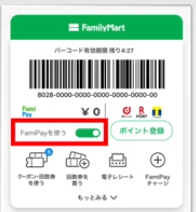
再度利用する場合は、スライドボタンをタップすると利用できるようになります。
再利用の際には、暗証番号の入力が必要です。
クーポンやポイントとFamiPay払いを同時利用する方法も解説
ファミペイアプリをダウンロードすると、クーポンやポイントと同時にFamiPay払いも利用できます。
同時に利用したい場合は、以下の設定になっているかチェックしましょう。
- 「FamiPayを使う」がオンになっている
- ポイントカードが連携されている
- クーポンが選択されている

参考:ファミペイ会員登録・FamiPayの利用設定方法│株式会社ファミマデジタルワン
設定が完了していれば、ファミペイのバーコードを1回提示するだけですべてが利用できます。
FamiPay払いと他のサービスの連携に関するよくある疑問を解消
FamiPay払いと他のサービスの連携に関して、知恵袋などでも取り上げられている疑問と、回答を紹介します。
気になる内容がある人は、チェックしてください。
FamiPay払いとPayPayは連携できる?
FamiPay払いとPayPayは、連携できません。
ファミリーマートで、PayPayを利用して支払うのは可能です。
PayPayで支払う場合、ポイントカードとPayPayを両方提示しなければいけません。
FamiPayを利用しているなら、FamiPayで支払った方が便利です。
FamiPay払いとメルカリは連携できる?
FamiPay払いとメルカリは、連携できます。
最新版のメルカリアプリで利用できるので、最新版になっていない人はアプリを更新しましょう。
FamiPayでメルカリの支払いをする場合、購入手続き画面の支払い方法で「FamiPay」を選択します。
内容を確認したら「購入する」ボタンを押しましょう。
FamiPayのログイン画面に遷移するので、案内に従って手続きをすると支払いが完了します。
FamiPay払いは、以下の支払い方法と併用が可能です。
- メルカリポイント
- dポイント
- メルペイ残高
- クーポン
他の支払い方法とは併用できません。








